笔记本电脑查看内存的方法是什么?
- 电脑设备
- 2025-04-05
- 15

在当今信息时代,笔记本电脑已成了我们日常生活中不可或缺的工具。作为电脑的核心组件之一,内存的大小直接关系到电脑处理数据的能力。但是,许多用户并不知道如何查看自己笔记本电...
在当今信息时代,笔记本电脑已成了我们日常生活中不可或缺的工具。作为电脑的核心组件之一,内存的大小直接关系到电脑处理数据的能力。但是,许多用户并不知道如何查看自己笔记本电脑的内存大小。本文将向你详细展示几种简便的方法,帮助你轻松了解你的笔记本电脑内存情况。
1.使用Windows系统的任务管理器查看
对于使用Windows操作系统的用户来说,查看笔记本内存的方法非常简单:
1.打开任务管理器:
在键盘上同时按下`Ctrl+Shift+Esc`键,或者右键点击任务栏,从弹出的菜单中选择“任务管理器”。也可以按下`Ctrl+Alt+Delete`组合键,然后选择“任务管理器”。
2.查看内存信息:
任务管理器打开后,切换到“性能”标签页,在这一栏目下选择“内存”。在这里,你可以看到内存的使用情况、运行速度、插槽使用情况以及总内存容量。

2.利用系统信息工具
除了任务管理器,还可以通过以下几种系统自带的工具来查看内存:
系统信息:
在开始菜单搜索栏输入“系统信息”并打开它。在打开的窗口中,点击“组件”下的“系统”,然后选择“内存”,在右侧即可看到“已安装的物理内存(RAM)”。
命令提示符:
按下`Win+R`打开运行对话框,输入`cmd`并按回车。在打开的命令提示符窗口中,输入`winmsd`并按回车,稍等片刻后在打开的“系统信息”窗口中查看内存信息。
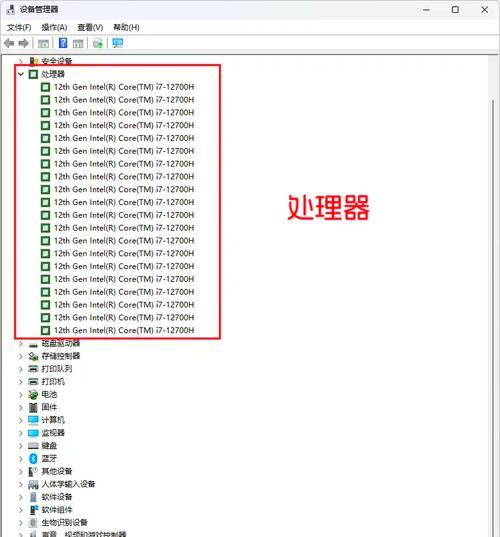
3.使用第三方软件
如果你希望得到一个更全面的硬件信息报告,可以尝试使用第三方硬件检测软件:
CPUZ:
CPU-Z是一款非常流行的硬件检测程序,下载并安装后,软件会自动检测CPU、内存等信息。打开CPU-Z后,点击“Memory”选项卡,即可查看到内存的相关信息。
Speccy:
Speccy是另一个强大的系统信息工具。安装后,它可以提供包括内存在内的详细硬件信息。启动Speccy,点击主界面的“RAM”部分,即可查看内存容量、类型及其运行状态。
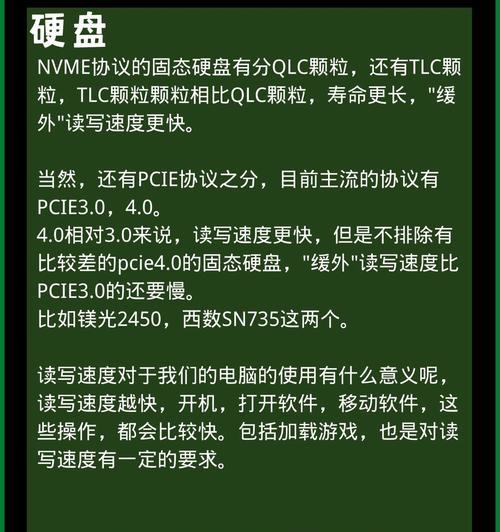
4.在BIOS或UEFI中查看
对于一些进阶用户,还可以在启动时进入BIOS或UEFI设置中查看内存信息:
1.重启电脑并进入BIOS/UEFI:
在电脑启动时,根据屏幕提示按下相应的键(通常是`F2`、`Delete`或其他特殊键)进入BIOS/UEFI设置界面。
2.查看内存信息:
在BIOS/UEFI的主菜单或子菜单中,通常会有内存的相关选项,如“Memory”或“DRAMInformation”等,从中可以查看到内存的详细信息。
常见问题解答
我的笔记本电脑有多个内存插槽,怎样才能知道各个插槽是否已满?
如果使用任务管理器无法看到详细的内存插槽信息,可以使用第三方硬件检测软件,如CPU-Z,它能提供每个物理插槽的详细信息,告诉你每个插槽是否已使用以及相应的内存容量。
升级内存需要注意些什么?
在升级内存前,要特别注意内存类型(如DDR3、DDR4等)、频率和容量要与笔记本的支持规格相匹配。更要留意笔记本电脑的物理内存插槽数量限制。
综上所述
查看笔记本电脑的内存并不复杂,无论是使用操作系统的内置功能,还是第三方的专业软件,都可以方便快捷地获取信息。不过,如果遇到任何疑问或需要升级内存,建议寻求专业人士的帮助,以免对电脑造成不必要的损坏。希望本文的介绍能够帮助你全面了解自己笔记本电脑的内存信息,从而更好地利用这一工具。
本文链接:https://www.usbzl.com/article-45833-1.html

